Introduktion
FTP-funktionaliteten i shopsystemet benyttes til at tilgå shoppens produktbilleder, bannere, logo, dokumenter og designfiler (templatefiler) mv. via en FTP klient, på samme måde som når du kopierer, sletter, flytter og navngiver filer på din computer. Du finder normalt disse filer i shoppens administration under Webshop > Filer.
Via en FTP-klient som FileZilla er det muligt at forbinde med shoppen og udveksle filer. Dette er praktisk, hvis du vil foretage mange filoperationer (filoprydning, up- og download af mange filer på én gang i forbindelse med webudvikling). Funktionen er med andre ord henvendt dem, som gerne vil have en mere direkte adgang til de filer, som ligger i shoppen.
Filtilgængelighed
Bemærk: Alle filer i filhåndteringen, på nær filer i mappen Private filer, er offentligt tilgængelige. Du bør derfor være ekstra opmærksom på om filer eller billeder indeholder personoplysninger eller anden følsom information, som ikke må være offentligt tilgængeligt.
I praksis
For at du kan forbinde til shoppen via FTP, skal du først oprette en FTP-konto i shoppens indstillinger. Du finder FTP indstillingerne under Indstillinger > FTP-konti:
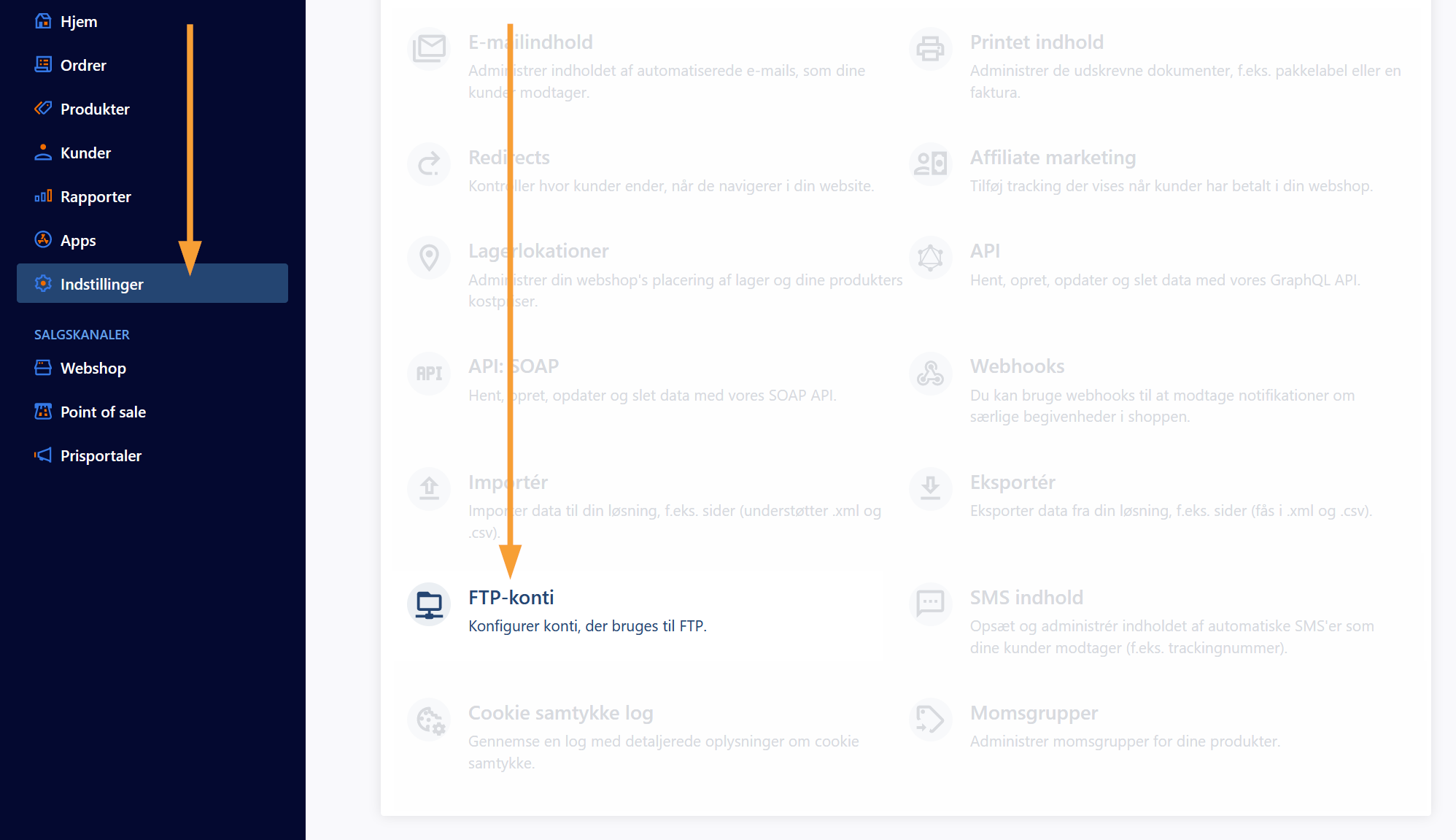
Klik på knappen Opret FTP-konto for at oprette en nye FTP bruger. Dette bringer dig til følgende side:
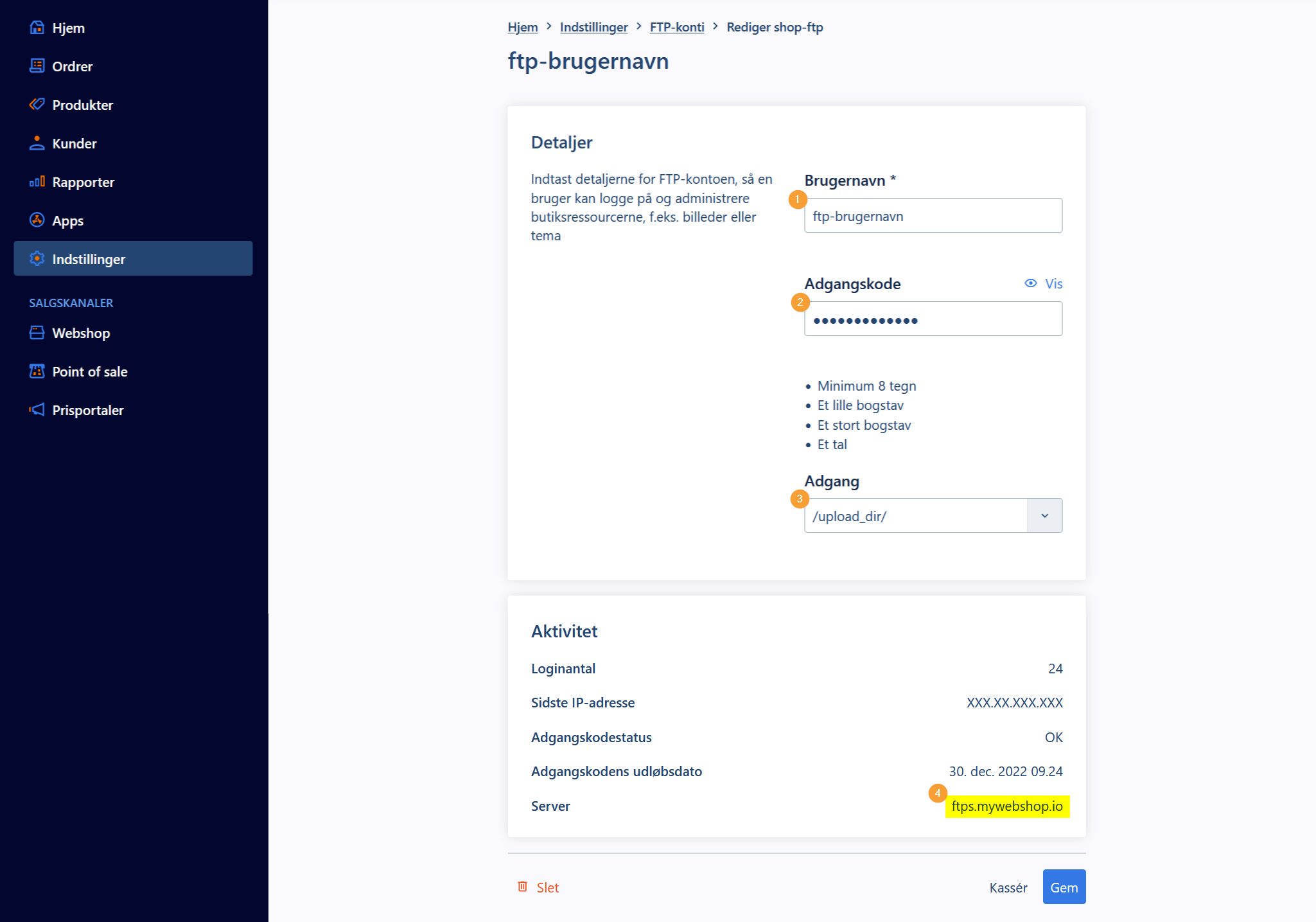
- Brugernavn: Brugernavn, som skal tilgå kontoen.
- Adgangskode: Adgangskode til kontoen.
- Adgang: Her kan du begrænse, hvilke filer FTP-brugeren har adgang til. Vælger du f.eks. "upload_dir" har brugeren adgang til alle mapper. Denne refereres også til som rodmappen.
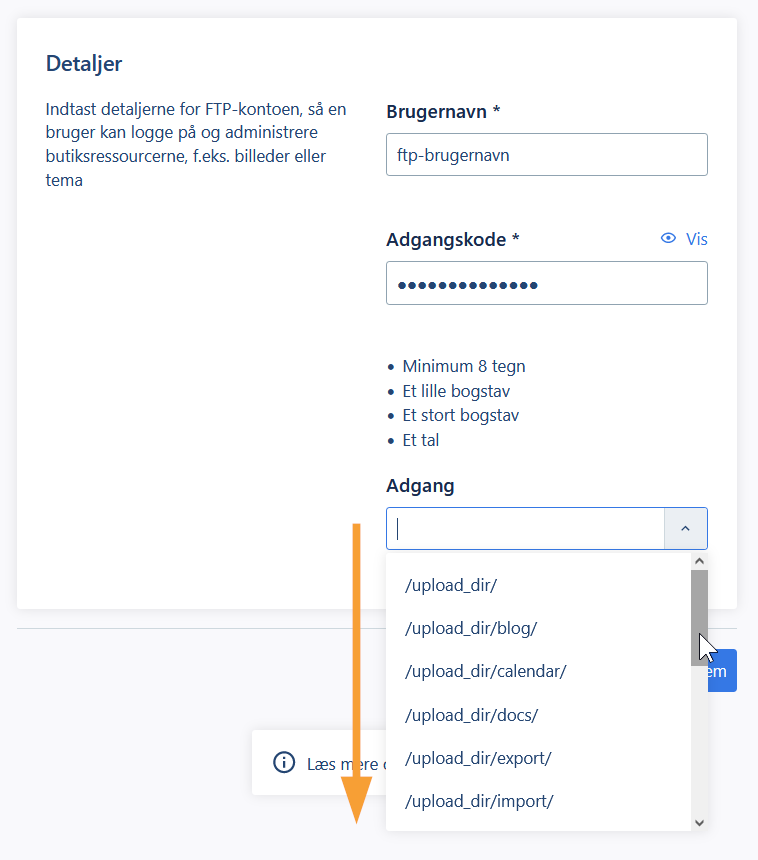
Hvis du benytter funktionen Opret klon vil de downloadede designfiler være tilgængelige under /upload_dir/templates/. Du kan læse mere om kloning af designfiler i denne artikel.
- Server: Shoppens FTP-adresse, som kobles op imod (også kaldet værtsnavn) "ftps.mywebshop.io". Du kan koble op via FTPS gennem et FTP-program som f.eks. FileZilla (vælg "FileZilla Client", ikke "FileZilla Server").
Bemærk: FTP-funktionaliteten i shopsystemet understøtter kun FTPS (FTP over TLS) og ikke standard FTP uden kryptering.
Eksempel med FileZilla:
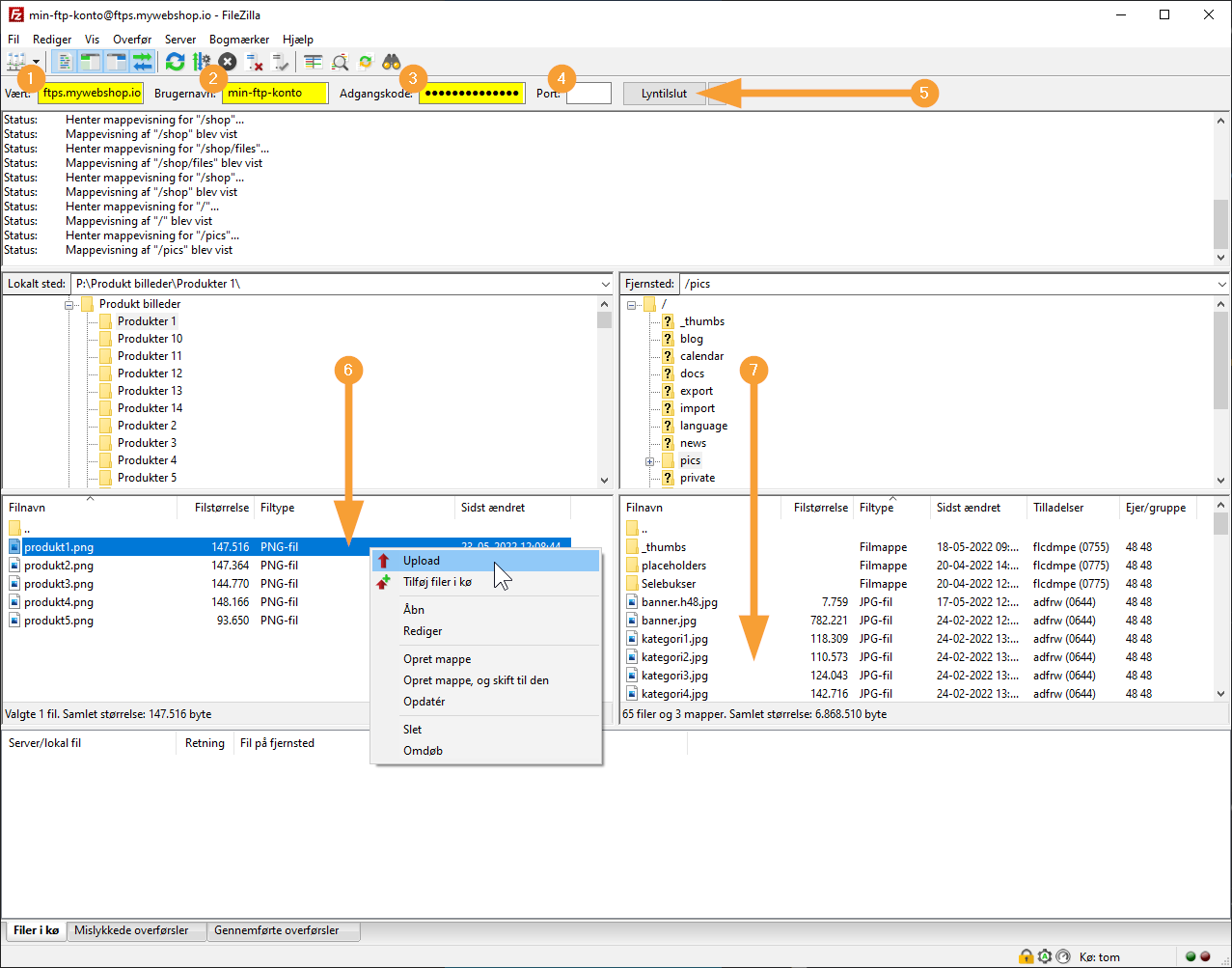
- Indsæt FTP-server adressen "ftps.mywebshop.io" i feltet "Vært"
- Indsæt brugernavnet, som oprettet i shoppens FTP-indstillinger
- Indsæt adgangskoden, som oprettet i shoppens FTP-indstillinger
-
Du kan undlade at udfylde feltet "Port". I så fald benytter FileZilla standardporten 21 for FTP over TLS (FTPS)
- Klik herefter på "Lyntilslut"
- Mappe- og filstruktur på din computer. Højreklik og vælg "Upload" for at uploade de markerede filer til shoppen
- Mappe- og filstruktur på Dandomain Webshop. Her kan du organisere slette og downloade filer fra shoppen
Bemærk: Du kan højreklikke på en mappe eller fil i begge vinduer, for at foretage dine valg. Det er også muligt at trække mapper og filer med musen.
Redigerede (lokale) designfiler og originale designfiler
Så længe en designfil ikke er tilpasset hentes den fra et centralt depot, som holdes ajour når vi opdaterer vores design filer. Dermed får shoppen altid den seneste version af en given fil.
Foretages en shop-specifik ændring (egentilpasning af koden) så downloades den ændrede fil til den shoppen lokale fildepot (/upload_dir/templates/) og markeres med (C) i design manageren (C står for Customized). Herefter vil den lokale kopi blive serveret, frem for originalen, når filen behøves. Da filer som ligger lokalt på shoppen ikke opdateres når der kommer ændringer til shoppens designfiler (dette ville overskrive egne tilpasninger af filen) skal man selv sørge for at opdatere filerne hvis en ny version bliver tilgængelig. Dette kan man gøre ved at hente en ny kopi af designet ind via Design Store og derefter kopiere indholdet fra de "friske filer" over i det tilpassede design og flette egne tilpasninger ind. Husk altid at lave en backup af dit aktive design inden du foretager tilpasninger, så du har en fungerende version at falde tilbage på.
Som følge af ovenstående bevirker designmanager-funktionen Opret klon at alle filer bliver markeret med "(C)" i designmanageren og dermed er overladt til manuel opdatering via /upload_dir/templates/ eller shoppens indbyggede filredigering. Du kan læse mere om emnet i denne artikel (se punkt 10 i sektionen Handlinger).
Information omkring FTP og TLS 1.2
- Hvis du bruger en FTP klient der benytter Windows native SSL komponent, kan du opleve problemer med at forbinde til shoppen. Dette skyldes at vi benytter TLS 1.2 af sikkerhedsmæssige årsager. Hvis du oplever disse problemer kan vi anbefale FileZilla FTP klient.
- Hvis du som .NET udvikler benytter en Windows FTP komponent, kan du opleve problemer med at forbinde til shoppen. Dette skyldes at vi benytter TLS 1.2 af sikkerhedsmæssige årsager. Hvis du oplever disse problemer kan vi anbefale WinSCP (https://winscp.net/eng/index.php). Bemærk at FluentFTP til C# bruger Windows native SSL komponent, som ikke virker.
Vær opmærksom på følgende FTP termer:
- FTP = File Transfer Protocol
- FTPS = FTP over SSL/Secure Socket
- SFTP = SecureShell File Transfer Protocol
- Du skal benytte FTPS til shopsystemet
Nyttige links
-
FileZilla – gratis FTP-klient, som kan downloades her (vælg "Download FileZilla Client" og ikke server versionen)
- Læs mere om shoppens indbyggede filhåndtering her
- Udveksling af filer med ShopLink
